解决 Hbuilder打包 Apk pad 无法横屏 以及 H5 直接打包 成Apk
前言
利用VUE 写了一套H5 想着 做一个APP壳 然后把 H5 直接嵌进去 客户要求 在pad 端 能够操作 然后页面风格 也需要pad 横屏展示
云打包
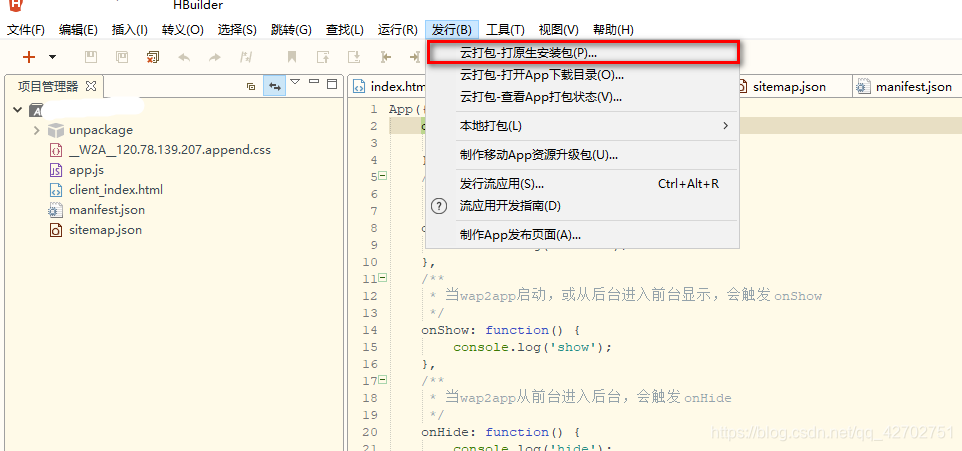
配置
下面是manifest.json 配置文件
{
"@platforms": [
"iPad"
],
"id": "__W2A__120.78.139.207",/*应用的标识,创建应用时自动生成,勿手动修改*/
"name": "热处理系统",/*应用名称,程序桌面图标名称*/
"version": {
"name": "1.0",/*应用版本名称*/
"code": ""
},
"description": "",/*应用描述信息*/
"icons": {
"72": "icon.png"
},
"launch_path":"http://192.168.1.253:8080",/*应用的入口页面,默认为根目录下的index.html;支持网络地址,必须以http://或https://开头*/
"developer": {
"name": "",/*开发者名称*/
"email": "",/*开发者邮箱地址*/
"url": ""
},
"permissions": {
"Accelerometer": {},
"Audio": {},
"Messaging": {},
"Cache": {
"description": "管理应用缓存"
},
"Camera": {},
"Console": {
"description": "跟踪调试输出日志"
},
"Contacts": {},
"Device": {},
"Downloader": {},
"Events": {
"description": "应用扩展事件"
},
"File": {},
"Gallery": {},
"Geolocation": {},
"Invocation": {},
"Orientation": {},
"Proximity": {},
"Storage": {},
"Uploader": {},
"Runtime": {},
"XMLHttpRequest": {},
"Zip": {},
"Barcode": {},
"Maps": {},
"Speech": {},
"Webview": {},
"NativeUI": {},
"Navigator": {},
"NativeObj": {},
"OAuth": {}
},
"plus": {
"splashscreen": {
"autoclose": true,/*是否自动关闭程序启动界面,true表示应用加载应用入口页面后自动关闭;false则需调plus.navigator.closeSplashscreen()关闭*/
"waiting": true
},
"statusbar": {
"immersed": "supportedDevice"
},
"popGesture": "close",/*设置应用默认侧滑返回关闭Webview窗口,"none"为无侧滑返回功能,"hide"为侧滑隐藏Webview窗口。参考http://ask.dcloud.net.cn/article/102*/
"runmode": "normal",/*应用的首次启动运行模式,可取liberate或normal,liberate模式在第一次启动时将解压应用资源(Android平台File API才可正常访问_www目录)*/
"signature": "Sk9JTiBVUyBtYWlsdG86aHIyMDEzQGRjbG91ZC5pbw==",/*可选,保留给应用签名,暂不使用*/
"distribute": {
"apple": {
"appid": "",/*iOS应用标识,苹果开发网站申请的appid,如io.dcloud.HelloH5*/
"mobileprovision": "",/*iOS应用打包配置文件*/
"password": "",/*iOS应用打包个人证书导入密码*/
"p12": "",/*iOS应用打包个人证书,打包配置文件关联的个人证书*/
"devices": "universal",/*iOS应用支持的设备类型,可取值iphone/ipad/universal*/
"frameworks": []
},
"google": {
"packagename": "",/*Android应用包名,如io.dcloud.HelloH5*/
"keystore": "",/*Android应用打包使用的密钥库文件*/
"password": "",/*Android应用打包使用密钥库中证书的密码*/
"aliasname": "",/*Android应用打包使用密钥库中证书的别名*/
"permissions": ["<uses-permission android:name=\"android.permission.RECORD_AUDIO\"/>","<uses-permission android:name=\"android.permission.GET_ACCOUNTS\"/>","<uses-permission android:name=\"android.permission.CHANGE_NETWORK_STATE\"/>","<uses-permission android:name=\"android.permission.MODIFY_AUDIO_SETTINGS\"/>","<uses-permission android:name=\"android.permission.MOUNT_UNMOUNT_FILESYSTEMS\"/>","<uses-permission android:name=\"android.permission.READ_CONTACTS\"/>","<uses-permission android:name=\"android.permission.CHANGE_WIFI_STATE\"/>","<uses-permission android:name=\"android.permission.READ_PHONE_STATE\"/>","<uses-permission android:name=\"android.permission.READ_LOGS\"/>","<uses-permission android:name=\"android.permission.FLASHLIGHT\"/>","<uses-permission android:name=\"android.permission.ACCESS_WIFI_STATE\"/>","<uses-permission android:name=\"android.permission.ACCESS_COARSE_LOCATION\"/>","<uses-feature android:name=\"android.hardware.camera.autofocus\"/>","<uses-feature android:name=\"android.hardware.camera\"/>","<uses-permission android:name=\"android.permission.WRITE_CONTACTS\"/>","<uses-permission android:name=\"android.permission.ACCESS_FINE_LOCATION\"/>","<uses-permission android:name=\"android.permission.ACCESS_NETWORK_STATE\"/>","<uses-permission android:name=\"android.permission.WRITE_SETTINGS\"/>","<uses-permission android:name=\"android.permission.CAMERA\"/>"]
},
"orientation": ["landscape-primary","landscape-secondary"],/*应用支持的方向,portrait-primary:竖屏正方向;portrait-secondary:竖屏反方向;landscape-primary:横屏正方向;landscape-secondary:横屏反方向*/
"icons": {
"ios": {
"prerendered": true, /*应用图标是否已经高亮处理,在iOS6及以下设备上有效*/
/*应用图标,分辨率:512x512,用于自动生成各种尺寸程序图标*/
"iphone": {
"normal": "", /*iPhone3/3GS程序图标,分辨率:57x57*/
"retina": "", /*iPhone4程序图标,分辨率:114x114*/
/*iPhone4S/5/6程序图标,分辨率:120x120*/
/*iPhone6 Plus程序图标,分辨率:180x180*/
"spotlight-normal": "", /*iPhone3/3GS Spotlight搜索程序图标,分辨率:29x29*/
"spotlight-retina": "", /*iPhone4 Spotlight搜索程序图标,分辨率:58x58*/
/*iPhone4S/5/6 Spotlight搜索程序图标,分辨率:80x80*/
"settings-normal": "", /*iPhone4设置页面程序图标,分辨率:29x29*/
/*iPhone4S/5/6设置页面程序图标,分辨率:58x58*/
"app@2x":"unpackage/res/icons/120x120.png","app@3x":"unpackage/res/icons/180x180.png","settings@3x":"unpackage/res/icons/87x87.png","settings@2x":"unpackage/res/icons/58x58.png","spotlight@2x":"unpackage/res/icons/80x80.png","spotlight@3x":"unpackage/res/icons/120x120.png","notification@3x":"unpackage/res/icons/60x60.png","notification@2x":"unpackage/res/icons/40x40.png"
},
"ipad": {
"normal": "", /*iPad普通屏幕程序图标,分辨率:72x72*/
"retina": "", /*iPad高分屏程序图标,分辨率:144x144*/
/*iPad iOS7程序图标,分辨率:76x76*/
/*iPad iOS7高分屏程序图标,分辨率:152x152*/
"spotlight-normal": "", /*iPad Spotlight搜索程序图标,分辨率:50x50*/
"spotlight-retina": "", /*iPad高分屏Spotlight搜索程序图标,分辨率:100x100*/
/*iPad iOS7 Spotlight搜索程序图标,分辨率:40x40*/
/*iPad iOS7高分屏Spotlight搜索程序图标,分辨率:80x80*/
/*iPad设置页面程序图标,分辨率:29x29*/
"app":"unpackage/res/icons/76x76.png","app@2x":"unpackage/res/icons/152x152.png","settings":"unpackage/res/icons/29x29.png","proapp@2x":"unpackage/res/icons/167x167.png","spotlight":"unpackage/res/icons/40x40.png","settings@2x":"unpackage/res/icons/58x58.png","spotlight@2x":"unpackage/res/icons/80x80.png","notification":"unpackage/res/icons/20x20.png","notification@2x":"unpackage/res/icons/40x40.png"
},"appstore":"unpackage/res/icons/1024x1024.png"
},
"android": {
"mdpi": "unpackage/res/icons/48x48.png", /*普通屏程序图标,分辨率:48x48*/
"ldpi": "unpackage/res/icons/48x48.png", /*大屏程序图标,分辨率:48x48*/
"hdpi": "unpackage/res/icons/72x72.png", /*高分屏程序图标,分辨率:72x72*/
"xhdpi": "unpackage/res/icons/96x96.png",/*720P高分屏程序图标,分辨率:96x96*/
"xxhdpi": "unpackage/res/icons/144x144.png","xxxhdpi":"unpackage/res/icons/192x192.png"
}
},
"splashscreen": {
"ios": {
"iphone": {
"default": "", /*iPhone3启动图片选,分辨率:320x480*/
"retina35": "C:/Users/Administrator/Desktop/image/2019-12-27_105028.png",/*3.5英寸设备(iPhone4)启动图片,分辨率:640x960*/
"retina40": "C:/Users/Administrator/Desktop/image/2019-12-27_105028.png",/*4.0 英寸设备(iPhone5/iPhone5s)启动图片,分辨率:640x1136*/
"retina47": "",/*4.7 英寸设备(iPhone6)启动图片,分辨率:750x1334*/
"retina55": "",/*5.5 英寸设备(iPhone6 Plus)启动图片,分辨率:1242x2208*/
"retina55l": ""
},
"ipad": {
"portrait": "C:/Users/Administrator/Desktop/image/2019-12-27_105019.png", /*iPad竖屏启动图片,分辨率:768x1004*/
"portrait-retina": "C:/Users/Administrator/Desktop/image/2019-12-27_105028.png",/*iPad高分屏竖屏图片,分辨率:1536x2008*/
"landscape": "C:/Users/Administrator/Desktop/image/2019-12-27_105028.png", /*iPad横屏启动图片,分辨率:1024x748*/
"landscape-retina": "C:/Users/Administrator/Desktop/image/2019-12-27_105028.png", /*iPad高分屏横屏启动图片,分辨率:2048x1496*/
"portrait7": "C:/Users/Administrator/Desktop/image/2019-12-27_105028.png", /*iPad iOS7竖屏启动图片,分辨率:768x1024*/
"portrait-retina7": "C:/Users/Administrator/Desktop/image/2019-12-27_105028.png",/*iPad iOS7高分屏竖屏图片,分辨率:1536x2048*/
"landscape7": "C:/Users/Administrator/Desktop/image/2019-12-27_105028.png", /*iPad iOS7横屏启动图片,分辨率:1024x768*/
"landscape-retina7": "C:/Users/Administrator/Desktop/image/2019-12-27_105028.png"
}
},
"android": {
"mdpi": "", /*普通屏启动图片,分辨率:240x282*/
"ldpi": "", /*大屏启动图片,分辨率:320x442*/
"hdpi": "C:/Users/Administrator/Desktop/image/2019-12-27_105028.png", /*高分屏启动图片,分辨率:480x762*/
"xhdpi": "C:/Users/Administrator/Desktop/image/2019-12-27_105028.png", /*720P高分屏启动图片,分辨率:720x1242*/
"xxhdpi": "C:/Users/Administrator/Desktop/image/2019-12-27_105028.png"
}
}
},"adid":"127239160201"
}
}
以上配置 我打包后 虽然 pad 设置了 屏幕自动旋转 但是 app 进去 后 仍然无效 查询相关的一些帖子 然后在app.js 文件中 加了一些代码
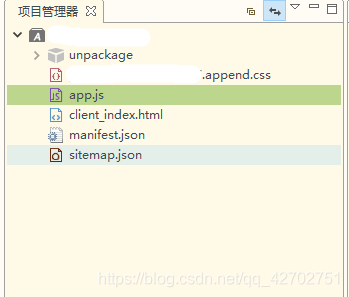
下面是app.js 的全部代码 大部分代码 都是 在 Hbuilder 创建项目的时候 自动生成的 主要还是 fullScreenOfAndroid ,fullScreenOfIos 这两个 function
App({
options: {
debug: false
},
/**
* 当wap2app初始化完成时,会触发 onLaunch
*/
onLaunch: function() {
console.log('launch');
},
/**
* 当wap2app启动,或从后台进入前台显示,会触发 onShow
*/
onShow: function() {
console.log('show');
},
/**
* 当wap2app从前台进入后台,会触发 onHide
*/
onHide: function() {
console.log('hide');
};
var fullScreenOfAndroid = function() {
if(true) {
var playym = plus.webview.currentWebview();
playym.setStyle({
videoFullscreen: 'landscape'
})
} else {
document.addEventListener('webkitfullscreenchange', function() {
var el = document.webkitFullscreenElement;
if(el) {
plus.screen.lockOrientation('landscape')
} else {
plus.screen.unlockOrientation()
}
})
}
};
var fullScreenOfIos = function(videoElem) {
videoElem.addEventListener('webkitbeginfullscreen', function() {
plus.screen.lockOrientation('landscape')
});
videoElem.addEventListener('webkitendfullscreen', function() {
plus.screen.unlockOrientation()
})
};
});
Page('appid', { //首页扩展配置
onShow: function() {
},
onClose: function() {
}
});
如果 你有自己的H5 也可以 自己去创建一个空壳 只需要 加上你 H5的请求地址 就可以了
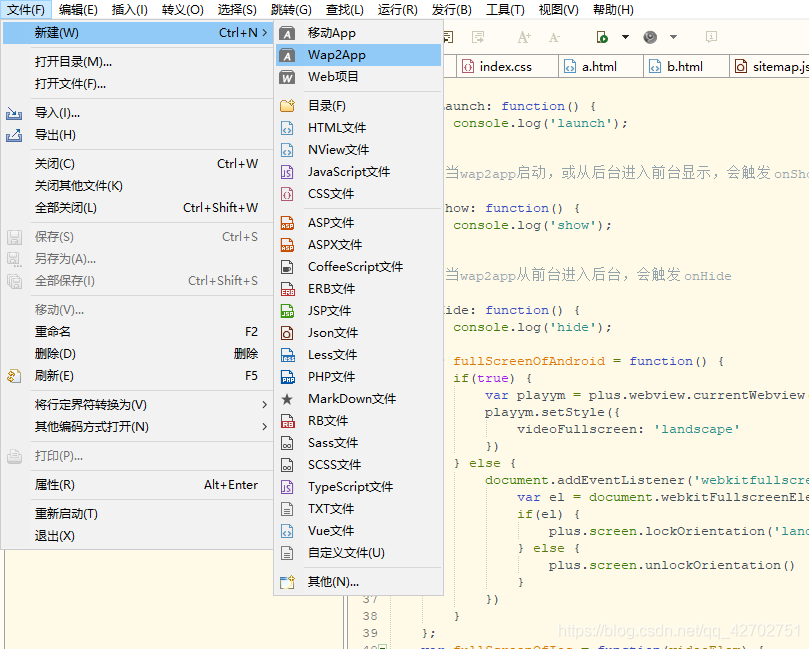
下面是创建app 项目 wap站首页地址 可以配置 你H5的登录页 也可以是 你的index 页面 然后 会有一些 配置 你可以去百度 manifest.json 这个 配置文件 配置一下 就可以了 很方便 打包后直接 可以安装 到手机上
当然 你的 H5前提是做了 自适应 不然 样式会很丑的
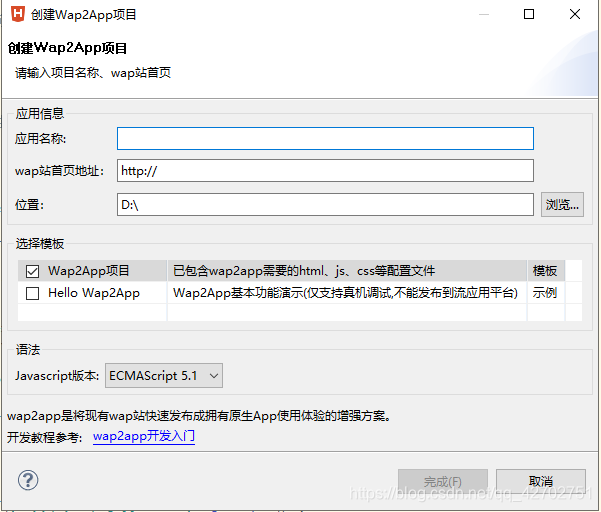
相关文章:

第三方消息推送回调Java app消息推送第三方选择
由于最先集成的是极光,因此根据官方给的推送设备区分方式中,选择了使用标签tag来进行区分管理方式,其接口提供了设置和清理标签, 每次设置会覆盖上次的结果,当然这个需要和极光后台进行交互,是异步返回的。5、由于其接口没有使用免费和付费区分,对于接口的访问没有限制,从使用的情况来看,经常会出现不准的情况,并且设置标签的效果其实是添加,导致业务需要改变标签时,需要先清除在设置,然而接口又经常出问题,导致这部分也是一塌糊涂了;如果想使用不受免费版本限制特性的推送服务,可以联系平台提供的商务对接,购买付费版本。
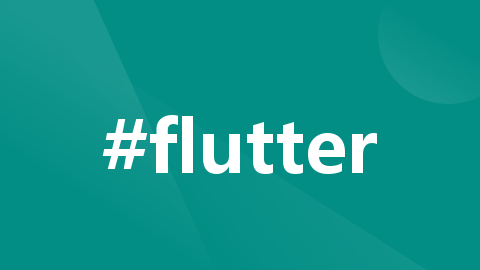
国内第三方移动推送对接调查:Android、IOS、Flutter,各种云推送、个推、极光、统一推送联盟
第三方移动推送对接,刚开始是移动端发起的。在开会讨论这个对接时,心里突然很迷茫,为什么要做第三方移动推送对接?我们自己为什么不能做移动推送?话说,项目里目前所使用的推送就是自己做的。但是在App离线情况下,消息就收不到了。想起来了,这是最最重要的问题,是为了在离线的情况下,App还能收到通知和消息。如果不是因为这个,这个对接可以不做。因为手机端的app层不出穷太多了,为了给手机省电,用户会主动把运行在前端的app给咔嚓掉…虽然咔嚓掉,但是在有信息的情况下,用户还是希望能够收到信息。
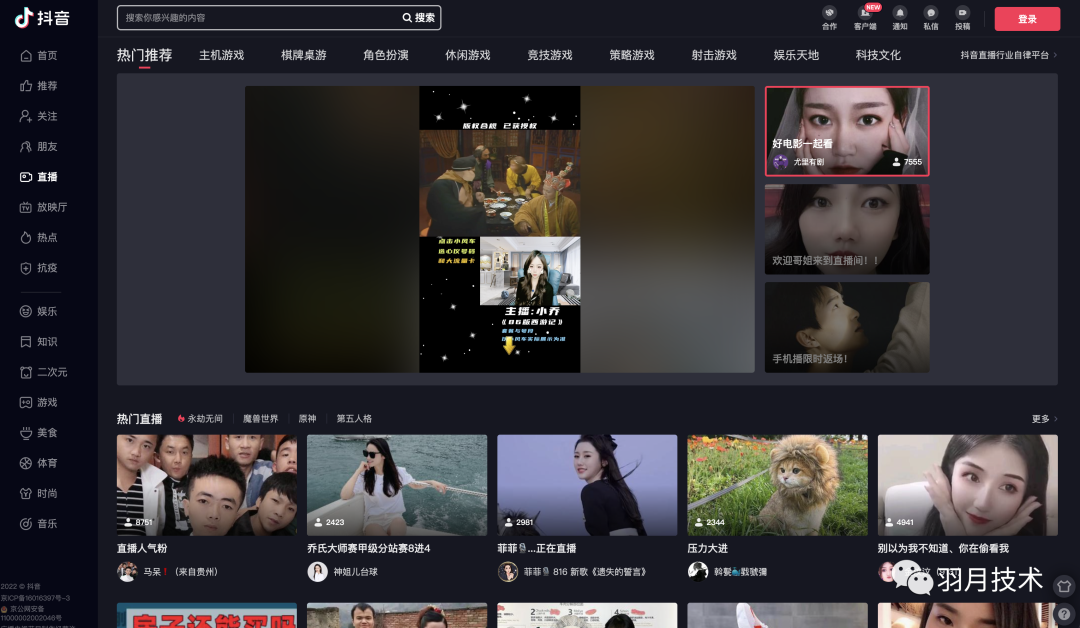
抖音直播原理解析-如何在 Web 中播放 FLV 直播流
Media Source Extensions API(MSE)媒体源扩展 API 提供了实现无插件且基于 Web 的流媒体的功能,不同于简单的使用video元素,video元素对于开发者来说完全是一个黑盒,浏览器自己去加载数据,加载完了自己解析,解码再播放,这个过程中开发者无法进行任何操作。利用 MSE API 开发者可以自定义获取流媒体数据并且还可以对数据做一些操作。MSE 的兼容性如下图所示。可以发现 MSE 的兼容性还算可以,IE 11 都支持。

说说你对 TypeScript 的理解?与 JavaScript 的区别?
超集,不得不说另外一个概念,子集,怎么理解这两个呢,举个例子,如果一个集合 A 里面的的所有元素集合 B 里面都存在,那么我们可以理解集合 B 是集合 A 的超集,集合 A 为集合 B 的子集。其是一种静态类型检查的语言,提供了类型注解,在代码编译阶段就可以检查出数据类型的错误。通过类型批注提供在编译时启动类型检查的静态类型,这是可选的,而且可以忽略而使用。如果缺乏声明而不能推断出类型,那么它的类型被视作默认的动态。等数据格式,对象的类型就是用接口来描述的。的语法,所以任何现有的。对于基本类型的批注是。
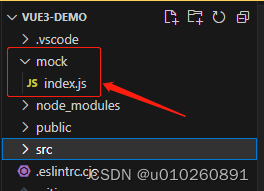
vue3项目中使用vite-plugin-mock
-设置模拟数据的存储文件夹,如果不是index.js需要写明完整路径。supportTs?: boolean;--是否读取ts文件模块,设置为true时不能读取js文件。--是否在控制台显示请求日志。4、利用axios调用。

Java中的方法重载和方法重写有什么区别?
Java中的方法重载(Overloading)和方法重写(Overriding)都是面向对象编程中的重要概念,但它们之间有一些区别。方法重载是指在同一个类中,可以定义多个具有相同名称但参数列表不同的方法。这些方法具有不同的参数类型、参数个数或参数顺序。在调用重载方法时,Java编译器会根据传递给方法的参数类型和数量来选择要调用的正确方法。方法重载主要用于解决方法的命名冲突和提高代码的可读性和可维护性。
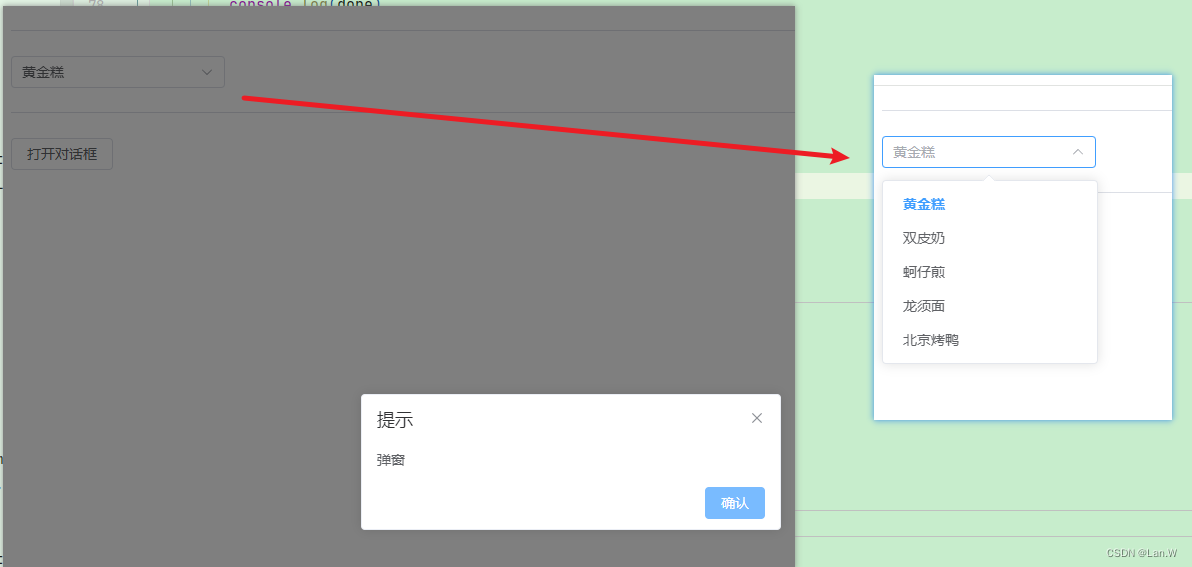
elementPlust 的el-select在提示框关闭时自动弹出
主要问题就是因为filterable属性,根本解决方案是选中的时候让他失去焦点 el-select有一个visible-change事件,下拉框出现/隐藏时触发。当el-select添加filterable属性时,弹提示窗时,点击确定后,下拉框会自动弹出。console.log('弹窗出select', item)增加了visible-change事件。el-select事件最后增加焦点取消。

在 Spring MVC 中,用于接收前端传递的参数的注解常用的有以下几种
form-data参数使用multipart/form-data作为Content-Type,前端使用params格式传参,后端使用@RequestParam注解接收参数。- json请求体参数使用application/json作为Content-Type,前端使用data格式传参,后端使用@RequestBody注解接收参数。- 路径传参不需要设置Content-Type,前端将参数通过URL传递,后端使用@PathVariable注解接收参数。

在react中说说对受控组件和非受控组件的理解?以及应用场景
这时候当我们在输入框输入内容时,会发现输入的内容无法显示出来,此时input标签是一个可读的状态,因为value被this.state.username所控制,当用户输入时,this.state.username不会自动更新,这样的话input的内容就不会发生变化了,想要解除被控制,可以为input标签设置onChange事件,触发的时候更新state,从而导致input框内容更新。简单来讲,就是受我们控制的组件,组件的状态全程响应外部数据。
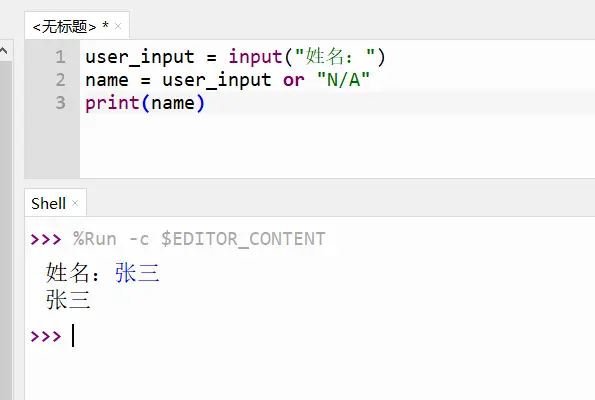
Python中如何简化if...else...语句
我们通常在Python中采用if...else..语句对结果进行判断,根据条件来返回不同的结果,如下面的例子。这段代码是一个简单的Python代码片段,让用户输入姓名并将其赋值给变量user_input。我们能不能把这几行代码进行简化,优化代码的执行效率呢?以下是对各行代码的解读。这里使用了or这个逻辑运算符,当user_input不为空时,user_input为真,name就被赋于user_input的值。采用这种方法可以轻松实现if...else语句的简化。我们可以使用一行简短的代码来实现上面的任务。
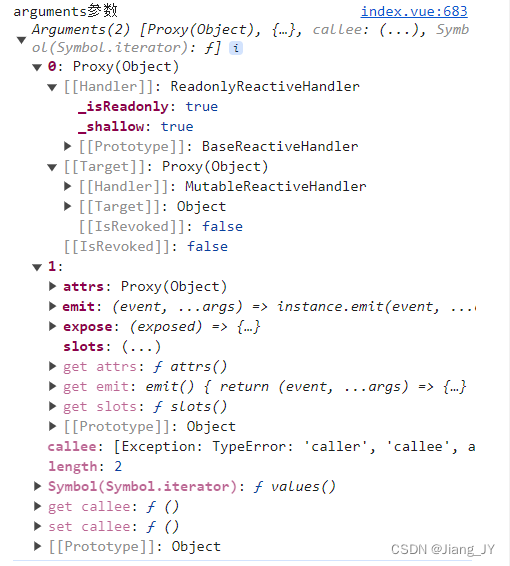
vue3 项目中 arguments 对象获取失败问题
在 vue3 项目中获取到的 arguments 对象与传入实参不符,打印出函数中的 arguments 对象如下...

前端JS代码中Object类型数据的相关知识
遍历JavaScript中的对象有几种方法,包括使用for…in循环、Object.keys()方法、Object.values()方法和Object.entries()方法。因此前端传入了日期类型数据之后,如果和后台数据库中的数据类型不一致,比如数据库中的日期数据类型格式是。前端传入的Object对象中其中某个字段值是日期类型的数据,则在前端的类型就是一个。,则数据传往后端之前需要做格式类型转换。,它的值是一个中国标准时间,比如。

深入解析JavaScript的原生原型
在JavaScript中,除了自定义对象,还存在很多由JavaScript语言本身提供的原生对象。这些原生对象同样基于原型继承机制,拥有自己的原型。理解原生对象的原型非常重要,可以让我们正确使用这些内置对象,也有助于进一步理解JavaScript的原型继承系统。本文将详细解析原生对象的原型结构,揭开一些常见原生对象原型的神秘面纱。学习原生对象的原型关系,有助于我们在日常开发中正确理解和使用这些JavaScript内置对象,避免一些常见陷阱。

深入解析JavaScript中new Function语法
Function是JavaScript中非常重要的内置构造函数,可以用来动态创建函数。new Function语法就是其中一种函数创建方式。但是new Function也有一定的缺点需要注意。本文将带您深入解析new Function语法,了解其应用场景以及需要注意的问题。new Function是动态创建函数的一种方式,但也有缺点。为了更好的代码质量和性能,应该慎用或避免使用。对JavaScript函数和作用域有深入理解,可以编写出更简洁、高效、稳定的代码。。

苹果手机死机怎么重启?iPhone各机型强制重启方法来了!
iPhone手机莫名其妙死机怎么办?苹果手机死机怎么重启?看这里!小编针对不同iPhone机型,为大家提供了苹果手机死机后强制重启的方法。操作都很简单,有需要的朋友快来看看吧!
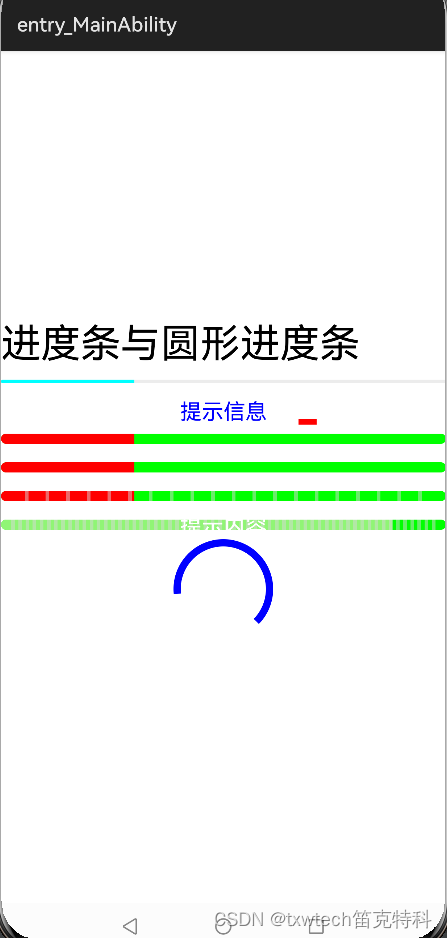
15.鸿蒙HarmonyOS App(JAVA)进度条与圆形进度条
/设置无限模式,运行查看动态效果。15.鸿蒙HarmonyOS App(JAVA)进度条与圆形进度条。//创建并设置无限模式元素。

uniap vue3 组件使用uni.createSelectorQuery() 获取dom报错
批量查询时,结果是按照查询的顺序返回的。由于vue3中没有this,所以使用。
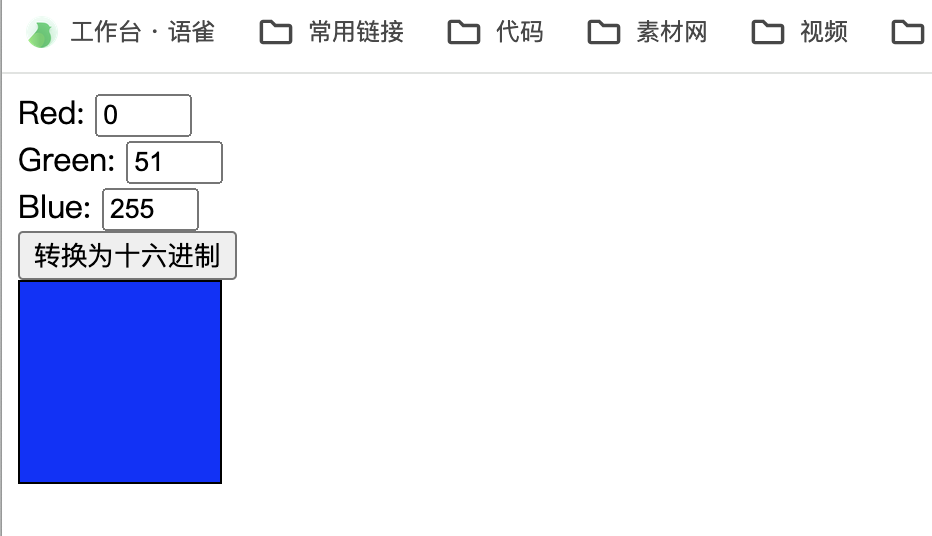
将 RGB 转换为十六进制、生成随机十六进制
RGB是一种加法混色模式,它通过调节红、绿、蓝三个颜色通道的亮度来混合出各种颜色。对于每个颜色通道,取值范围是0到255,0表示该通道对应的颜色分量没有亮度,255表示达到最大亮度。
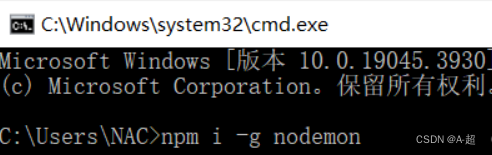
nodemon(自动重启 node 应用程序)的安装与使用
(2).键入命令 set-ExecutionPolicy remoteSigned。windows 默认不允许 npm 全局命令执行脚本文件,所以需要修改执行策略。全局安装完成之后就可以在命令行的任何位置运行 nodemon 命令。(4)、再运行 nodemon app.js ok。我们可以执行安装选项 -g 进行全局安装。1、安装,在随意一个命令窗口都可以。自动重启 node 应用程序。(3)、输入Y 或者 A。

如何优化Uniapp应用程序的性能?
避免频繁的重绘和重排:频繁的DOM操作会导致浏览器频繁的重绘和重排,影响性能。使用v-for中的key属性:在使用v-for渲染列表时,为每个列表项添加唯一的key属性,这样可以减少渲染的次数,提高渲染的效率。减少页面加载时间:避免页面过多和过大的组件,减少不必要的资源加载。使用图片懒加载:对于图片较多的场景,可以使用图片懒加载的方式,当图片进入用户可视范围时再进行加载,减少初始页面加载的时间。节流和防抖:对于频繁触发事件的场景,可以使用节流和防抖的方法来减少事件处理的频率,从而提高性能。
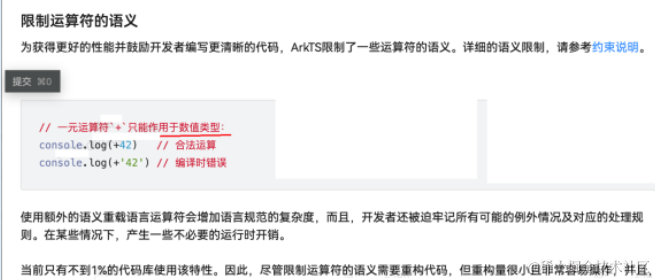
鸿蒙开发-ArkTS基础,它与TS区别在那?
ArkTS是HarmonyOS优选的主力应用开发语言。ArkTS围绕应用开发在TypeScript(简称TS)生态基础上做了进一步扩展,继承了TS的所有特性,是TS的超集。说明: 也就是前端开发过程中所有的js/ts语法大部分支持的,比如es6中的箭头函数-模板字符串-promise-async/await-数组对象方法- 注意: 根据对下一代的Next版本的内部沟通,下一版本的ArkTs对类型最了更一步的限制。

vue+element ui实现图片上传并拖拽进行图片排序
vue+element ui实现图片上传并拖住进行图片排序

TypeScript基础知识:类型断言
语法,我们可以将一个值断言为特定类型或将联合类型的变量断言为其中一个类型。在实际开发中,合理使用类型断言可以提高代码的可读性和维护性。中,类型断言是一种强制将一个值视为特定类型的方式。它允许开发人员在编译时指定变量的类型,从而获得更好的类型检查和代码提示。类型断言是一种告诉编译器某个值的具体类型的方法。中的一项强大特性,它允许开发人员在编译时明确指定变量的类型,以获得更好的类型检查和代码提示。中的类型断言,并提供丰富的示例代码帮助读者更好地理解和应用这一特性。将一个联合类型的变量断言为其中一个类型。
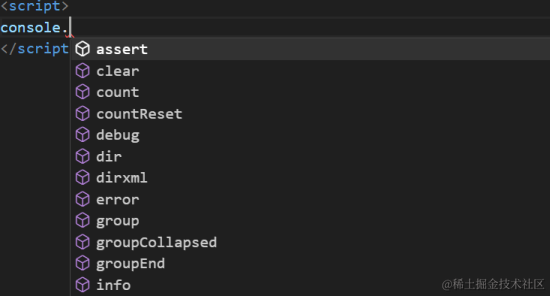
2024年,前端必会的console骚操作
调试。程序员们努力地避免的东西,只为在代码中制造更多的错误。编写无错误的代码是即使是最好的程序员也会觉得难以实现的。这就是为什么你应该总是调试代码。而调试JavaScript代码的最好方法之一就是了不起的。除此之外,还有更好的方法。这也正是本文的重点。告诉你与控制台交互的更好方法。在复杂的IDE中输入控制台会出现各种自动补全。在Visual Studio Code中输入console时的自动补全选项。与使用普通的不同,这里有一些更好的选择。使用这些使调试过程变得更加容易和快速。
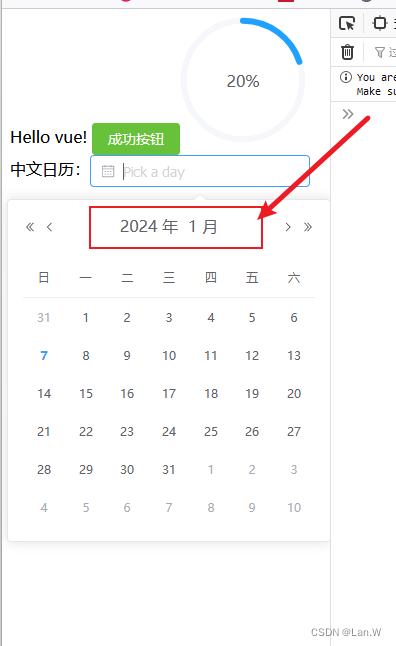
html 原生网页使用ElementPlus 日期控件el-date-picker换成中文
原生的html,加jQuery使用不习惯,新html页面导入vue3,element plus做界面,现在需要把日历上英文切成中文。elementplus, vue3对应的js都可以通过创建一个vue3项目找到对应的脚本导入)然后在node_modules对应目录的文件,把它拷贝到html项目即可。
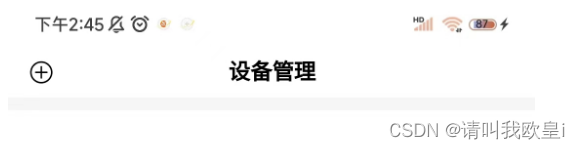
uniapp自定义顶部导航并解决打包成apk后getMenuButtonBoundingClientRect方法失效问题
需求:要在app上的顶部导航提示哪里添加一些东西进去,用uniapp自带的肯定不行啊,所以自定义了所有的页面的顶部导航,之后自定义后用手机调试发现 uni.getMenuButtonBoundingClientRect()这个方法的top获取不到....网上找了很多种方法才实现,记录一下。
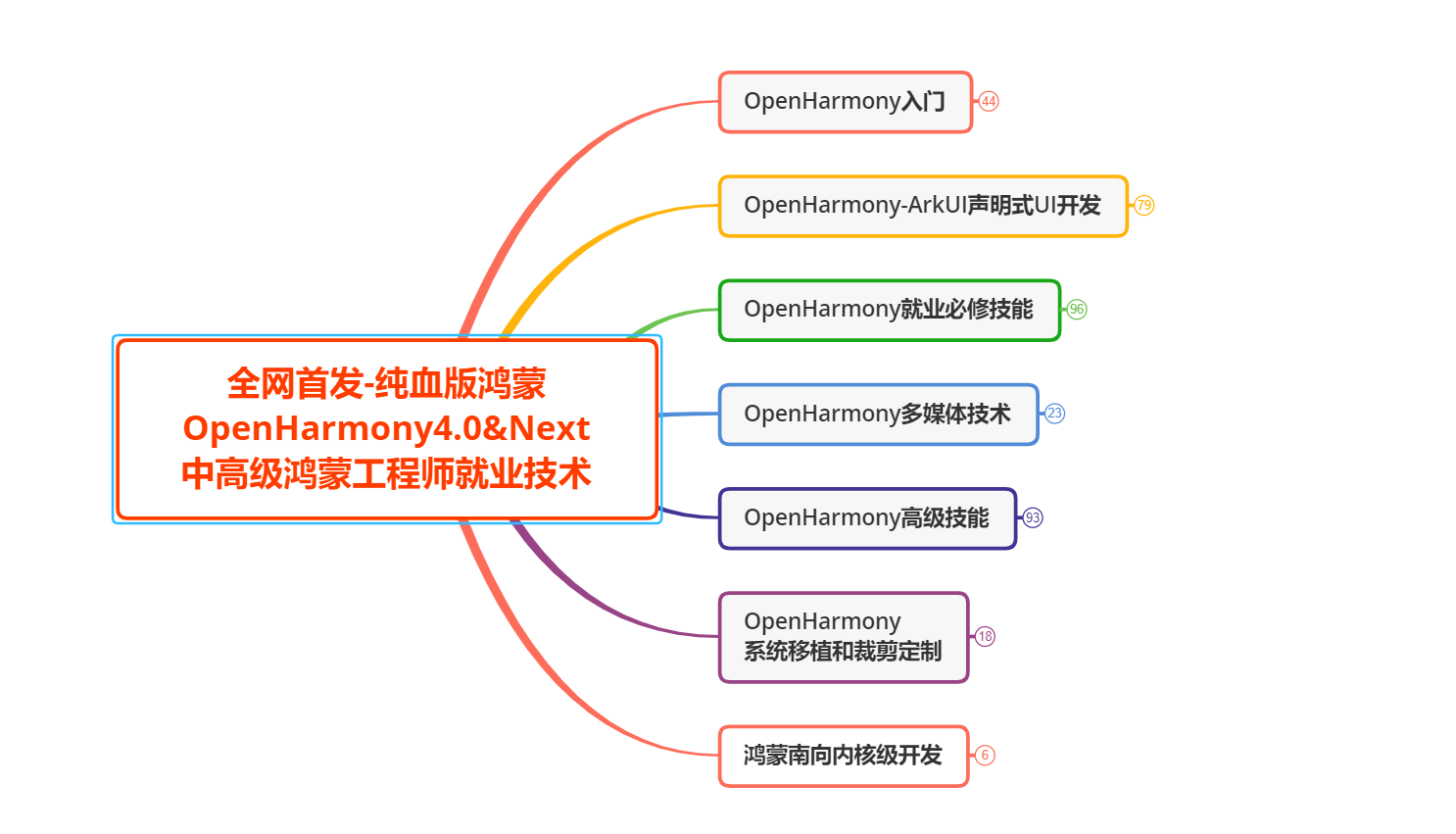
OpenHarmony之消息机制实现
以上只是消息机制核外用户态的实现,最后会执行到系统调用以上的内容只是简单介绍了OpenHarmony之消息机制实现,没有具体到代码分析,移植等细节。要想成为一名鸿蒙高级开发,以上知识点是必须要掌握的,除此之外,还需要掌握一些鸿蒙应用开发相关的一些技术,需要我们共同去探索。

HarmonyOS UI框架简介
HarmonyOSUI框架是一个用于构建跨设备应用的开发框架,它属于HarmonyOS系统架构的上层框架。该框架通过提供一系列的开发模型、声明式UI范式、系统API等,帮助开发者更高效地构建用户界面。在HarmonyOSUI框架中,开发语言目前主要支持arkts/TS语言。该框架通过自研的声明式UI范式,使开发者能够描述用户界面的状态和变化,而无需关注具体的实现细节。这种范式降低了学习成本,提高了开发效率。
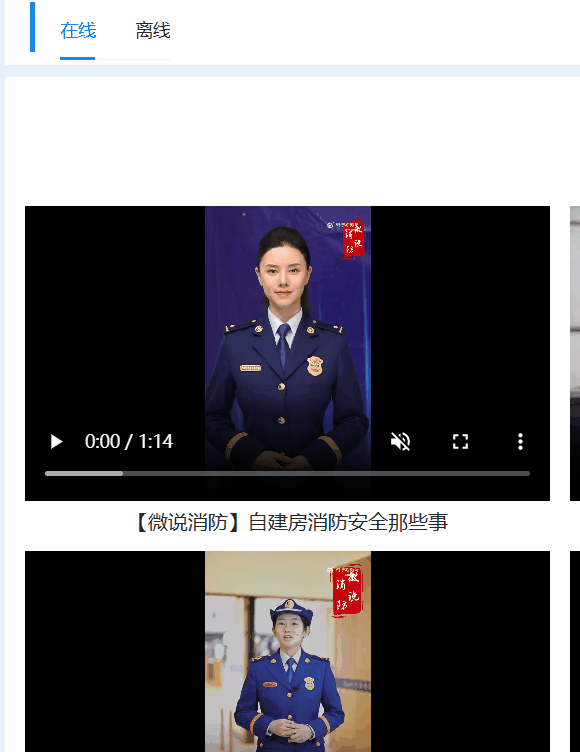
vue3解决切换tab页每次切换加载数据导致数据缓慢问题
使用标识符来进行辨认 有两个tab页 搞个动态加载 在开头的vedioload还没开始加载的时候判断是否加载过 入股已经加载过 则返回 不要重新加载。由标签页的离线和在线数据 都分开管理 使用两个列表:即一个数组两个对象进行存储 数组的下标有tab0 tab1 动态决定 代替原来的直接覆盖数据。loadvideos会根据loadedTabs的状态决定是否需要加载数据。

